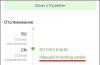Каждый администратор 1С:Предприятия знает, что задача разделения прав пользователей и соответствующего изменения рабочего интерфейса является одной из основных при внедрении учетной системы или появления в ней новых пользователей. От того, насколько качественно будет выполнена данная задача зависит эффективность работы и безопасность данных. Поэтому сегодня мы поговорим об особенностях настройки пользовательских прав и интерфейса в управляемом приложении.
Прежде всего хочется отметить основные аспекты данного вида настроек. Многие подходят к этому вопросу однобоко, рассматривая их сугубо как меру защиты от несанкционированного доступа к данным или неквалифицированной их модификации. При этом забывают о другой стороне медали: создания для пользователя простой и удобной рабочей среды. В тех случаях, когда рабочий интерфейс пользователя перегружен не нужными ему пунктами, смысл которых к тому же ему до конца не ясен, возникает ложное представление об излишней сложности программы и появляется боязнь допустить ошибку. Понятно, что это никак не способствует повышению производительности труда сотрудника.
В идеале каждый сотрудник, должен видеть только те элементы интерфейса, которые нужны ему для выполнения своих непосредственных обязанностей. Тогда и работать будет проще, и соблазнов полазить там, где не надо не возникнет. Причем выполнять подобные настройки есть смысл и тогда, когда какие-то подсистемы просто не используются или ограничение доступа к ним не требуется. Это сделает интерфейс более простым и понятным, а, следовательно, работать пользователю будет проще и комфортнее.
Если мы вернемся немного в прошлое, то можем вспомнить, что в обычных конфигурациях Роли и Интерфейсы были частью конфигурации и для их тонкой настройки требовалось включить возможность внесения изменений, а в базовых версиях было невозможным вообще.
 Недостатки данного подхода очевидны: это и усложнение обслуживания информационных баз, и возможные конфликты при последующих обновлениях, когда измененные объекты конфигурации требуют изменения прав доступа.
Недостатки данного подхода очевидны: это и усложнение обслуживания информационных баз, и возможные конфликты при последующих обновлениях, когда измененные объекты конфигурации требуют изменения прав доступа.
В управляемом приложении настройки прав и интерфейсов были наконец вынесены в пользовательский режим и настраиваются непосредственно из интерфейса программы. Права пользователя назначаются на основе его членства в группах доступа. Перейдем в Администрирование - Настройки пользователей и прав - Группы доступа - Профили групп доступа , где мы увидим уже предустановленные профили для основных групп доступа.
 Пользователь может входить сразу в несколько групп доступа, в этом случае итоговые права будут суммироваться. В общем все достаточно понятно и привычно, разве настройки теперь выполняются в пользовательском режиме, а не в конфигураторе.
Пользователь может входить сразу в несколько групп доступа, в этом случае итоговые права будут суммироваться. В общем все достаточно понятно и привычно, разве настройки теперь выполняются в пользовательском режиме, а не в конфигураторе.
А вот если мы попытаемся найти настройки интерфейсов, то нас постигнет фиаско. В управляемом приложении интерфейс рабочей области формируется автоматически, на основе прав доступа. Для примера сравним интерфейсы Панели разделов Администратора и Менеджера по продажам:
 В общем - идея здравая, есть права доступа к объекту - показываем его в интерфейсе, нет - скрываем. Это гораздо лучше, чем выскакивающие в обычном приложении сообщения о нарушении прав доступа при несоответствии последних с назначенным интерфейсом. Если вы добавите группе доступа прав или, наоборот, уберете, то связанные с ними элементы интерфейса самостоятельно появятся или исчезнут. Удобно? Да.
В общем - идея здравая, есть права доступа к объекту - показываем его в интерфейсе, нет - скрываем. Это гораздо лучше, чем выскакивающие в обычном приложении сообщения о нарушении прав доступа при несоответствии последних с назначенным интерфейсом. Если вы добавите группе доступа прав или, наоборот, уберете, то связанные с ними элементы интерфейса самостоятельно появятся или исчезнут. Удобно? Да.
Также пользователь может самостоятельно настраивать свое рабочее пространство в пределах имеющихся у него прав доступа. На первый взгляд все выглядит неплохо, но без ложки дегтя не обошлось. Механизма, позволяющего централизованно настроить и назначить пользователям интерфейс "по умолчанию" в управляемом приложении нет.
Если мы заглянем в Администрирование - Настройки пользователей и прав - Персональные настройки пользователей - Настройки пользователей то увидим там перечень всех объектов, настройки которых были изменены пользователем, однако никак не сможем их изменить.
 Т.е. нам предлагают зайти непосредственно под пользователем и настроить рабочий интерфейс от его имени. Спорное решение, особенно если пользователей не два и не три. К счастью разработчики предусмотрели возможность копирования настроек пользователя, что позволяет, настроив интерфейс одного из пользователей так, как нам надо быстро применить настройки для всех остальных.
Т.е. нам предлагают зайти непосредственно под пользователем и настроить рабочий интерфейс от его имени. Спорное решение, особенно если пользователей не два и не три. К счастью разработчики предусмотрели возможность копирования настроек пользователя, что позволяет, настроив интерфейс одного из пользователей так, как нам надо быстро применить настройки для всех остальных.
Чтобы не быть голословными разберем практический пример. В рамках подготовки к переходу на онлайн-кассы было решено автоматизировать кассовые места небольшой сети стоматологических клиник. Основу автоматизации клиник составляло отраслевое ПО не на базе 1С и не предусматривающее возможность подключения фискального регистратора, поэтому было принято решение для автоматизации кассовых мест использовать конфигурацию Бухгалтерия предприятия 3.0, которая содержит все необходимые функции.
Здесь мы столкнулись с двумя сложностями, хотя если посмотреть повнимательнее, то обнаружится, что это две стороны одной и той же медали. Если коротко: персонал никогда до этого не работал с 1С и поэтому требовалось создать максимально простую в освоении рабочую среду, при этом оградив информационную базу от возможного неквалифицированного воздействия персонала. Управляемое приложение позволяет достаточно просто совместить приятное с полезным, сделав так, чтобы и пользователя ограничить, и в тоже время позволить ему комфортно работать, не замечая ограничений.
Начнем. Прежде всего необходимо создать профиль группы пользователей. Если мы откроем стандартные профили, то увидим, что возможность их изменять отсутствует. Это, на наш взгляд, правильно, история знает массу примеров, когда в приступе служебного рвения стандартные права были перелопачены до такого состояния, что их приходилось восстанавливать из эталонной конфигурации. Также это способно ввести в заблуждение иных пользователей или администраторов этой базы, которые под стандартными профилями ожидают увидеть стандартные наборы прав.
Поэтому найдем наиболее подходящий для наших задач профиль, в нашем случае это Менеджер по продажам, и сделаем его копию, которой дадим название Кассир. Теперь мы можем настраивать права по собственному усмотрению. Однако плоский список, предлагаемый по умолчанию, не совсем удобен для работы, если только вам не нужно быстро найти уже известную вам опцию, в большинстве случаев гораздо удобнее работать со списком включив группировку по подсистемам.
 Мы не будем подобно останавливаться на этом вопросе, так как назначение прав зависит от конкретных задач, стоящих перед пользователем, можем только посоветовать проявлять благоразумие и не скатываться в крайности. Помните, что ваша задача - создание удобной и безопасной рабочей среды, а не тотальное запрещение всего чего только можно.
Мы не будем подобно останавливаться на этом вопросе, так как назначение прав зависит от конкретных задач, стоящих перед пользователем, можем только посоветовать проявлять благоразумие и не скатываться в крайности. Помните, что ваша задача - создание удобной и безопасной рабочей среды, а не тотальное запрещение всего чего только можно.
Создав профиль назначаем группу доступа нужным пользователям и запускаем программу под одним из них. В зависимости от назначенных прав вы увидите автоматически сформированный интерфейс.
 В принципе уже довольно неплохо, но в нашем случае все только начинается. К нашему удивлению очень многие пользователи и администраторы до сих пор не имеют понятия как настраивается интерфейс "Такси" продолжая жаловаться на его "неудобства".
В принципе уже довольно неплохо, но в нашем случае все только начинается. К нашему удивлению очень многие пользователи и администраторы до сих пор не имеют понятия как настраивается интерфейс "Такси" продолжая жаловаться на его "неудобства".
Перейдем в Главное меню - Вид , где увидим целый ряд настроек, касающихся интерфейса.
 Начнем с настройки панели разделов
, в нашем случае ассортимент был ограничен коротким списком услуг, поэтому раздел склад оказался лишним, чтобы не усложнять и не утяжелять интерфейс просто уберем его.
Начнем с настройки панели разделов
, в нашем случае ассортимент был ограничен коротким списком услуг, поэтому раздел склад оказался лишним, чтобы не усложнять и не утяжелять интерфейс просто уберем его.
 Затем в каждом разделе, нажав на шестеренку в верхнем правом углу, последовательно настроим навигацию и действия. Здесь также уберем все не нужное в повседневной работе, а нужное, наоборот, вынесем на первый план.
Затем в каждом разделе, нажав на шестеренку в верхнем правом углу, последовательно настроим навигацию и действия. Здесь также уберем все не нужное в повседневной работе, а нужное, наоборот, вынесем на первый план.
 Можно даже сравнить, как было и как стало:
Можно даже сравнить, как было и как стало:
 И в заключение выполним настройку панелей. Так как разделов у нас немного, то панель разделов имеет смысл переместить вверх, а панель открытых вниз, тем самым расширив рабочее пространство по горизонтали, что актуально для мониторов с небольшой диагональю или формата 4:3.
И в заключение выполним настройку панелей. Так как разделов у нас немного, то панель разделов имеет смысл переместить вверх, а панель открытых вниз, тем самым расширив рабочее пространство по горизонтали, что актуально для мониторов с небольшой диагональю или формата 4:3.
 После завершения следует еще раз проверить все настройки, лучше всего это сделать, имитируя реальные действия кассира, что сразу поможет оценить удобство работы с интерфейсом. В нашем случае получилось простое и удобное рабочее место кассира, во всяком случае проблем с его освоением персоналом не возникло:
После завершения следует еще раз проверить все настройки, лучше всего это сделать, имитируя реальные действия кассира, что сразу поможет оценить удобство работы с интерфейсом. В нашем случае получилось простое и удобное рабочее место кассира, во всяком случае проблем с его освоением персоналом не возникло:
 Теперь снова войдем в программу под администратором и перейдем в Администрирование - Настройки пользователей и прав - Персональные настройки пользователей - Копирование настроек
. Наша задача распространить сделанные нами изменения на оставшихся пользователей группы Кассиры. Сама операция достаточно проста: выбираем пользователя, настройки которого мы копируем, указываем кому и выбираем что именно.
Теперь снова войдем в программу под администратором и перейдем в Администрирование - Настройки пользователей и прав - Персональные настройки пользователей - Копирование настроек
. Наша задача распространить сделанные нами изменения на оставшихся пользователей группы Кассиры. Сама операция достаточно проста: выбираем пользователя, настройки которого мы копируем, указываем кому и выбираем что именно.
 Ну и напоследок можно запретить пользователю самостоятельно настраивать интерфейс, для этого снова вернитесь к профилю группы и снимите галочку с действия Сохранение данных пользователя
.
Ну и напоследок можно запретить пользователю самостоятельно настраивать интерфейс, для этого снова вернитесь к профилю группы и снимите галочку с действия Сохранение данных пользователя
.
 Как видим, настройка интерфейса и прав пользователей в управляемом приложении достаточно проста и несмотря на некоторые недостатки предоставляет администраторам гораздо большую гибкость и удобство, позволяя быстро создавать удобные и безопасные рабочие среды.
Как видим, настройка интерфейса и прав пользователей в управляемом приложении достаточно проста и несмотря на некоторые недостатки предоставляет администраторам гораздо большую гибкость и удобство, позволяя быстро создавать удобные и безопасные рабочие среды.
Теги:
Раздел Настройка пользователей и прав содержит настройки групп доступа, администрирования пользователей, позволяет управлять пользовательскими настройками. Подсистема пользователей в системе полностью реализована при помощи стандартных подсистем «1С: Предприятия». В документации подробно рассмотрены следующие справочники: Пользователи , Группы доступа , Профили групп доступа . Остальные настройки полностью описаны в документации на сайте http://its.1c.ru/ .
Установка флага Группы пользователей позволяет объединять пользователей системы в группы.
Установка флага позволяет гибко настраивать права и ограничения доступа к справочникам, документам и другим данным программы.
Установка флага Разрешить доступ внешним пользователям предоставляет удаленный доступ партнерам к программе. При установке этого флага становится недоступной функция Показывать в списке выбора – пользователи системы при входе в программу не отображаются в списке выбора.
Пользователи
В справочнике Пользователи ведется учет пользователей, которые работают с программой. Каждая запись в справочнике соответствует одной учетной записи пользователя информационной базы.
Права доступа пользователя определяются группами доступа , в которые он включен. Каждая группа доступа, в свою очередь, содержит ссылку на элемент справочника Профиль групп доступа . Роли определенные в группе доступа полностью зависят от указанного в ней профиля.
Список пользователей можно разбивать на группы, что позволяет их объединять, например, по рабочим сменам, территориальным подразделениям и т. д.
Для создания нового пользователя необходимо указать его Полное имя и заполнить реквизиты.
Установка флага Показывать в списке выбора позволяет отображать пользователя системы в списке выбора при входе в программу.
Если пользователь не является действующим пользователем системы (например, уволен, был создан по ошибке и т.д.), но на него ссылаются объекты системы, то такого пользователя невозможно удалить из информационной базы. Для того чтобы скрывать таких пользователей в списках выбора, необходимо установить флаг Недействителен .
Физическое лицо – при необходимости указывается запись в справочнике Физические лица , соответствующая создаваемому пользователю.
Установка флага Вход в программу разрешен , разрешает пользователю вход в программу.
Во вкладке Главное указывается информация по аутентификации пользователя в системе.
Имя (для входа) – указывается имя, которое будет отображаться в списке выбора при входе в программу.
Установка флага Аутентификация 1С:Предприятия определяет способ входа в программу с помощью имени и пароля, указанного для пользователя 1С:Предприятия.
При нажатии на кнопку Установить пароль есть возможность указать пароль.
При нажатии на кнопку Создать пароль , пароль генерируется автоматически.
При установке флага Потребовать установку пароля при входе , пользователь самостоятельно установит пароль при первом входе в программу.
При установке флага Пользователю запрещено изменять пароль , пользователь не сможет самостоятельно изменять пароль.
Установка флага Аутентификация по протоколу OpenID определяет способ входа в программу с помощью имени, указанного для пользователя 1С:Предприятия, которое передается службе аутентификации по протоколу OpenID. Этот способ используется только при подключении через веб-сервер.
Установка флага Аутентификация операционной системы определяет способ входа в программу с помощью имени и пароля, указанного для пользователя операционной системы, связанного с пользователем 1С:Предприятия.
Режим запуска – указывается режим запуска приложения.
Во вкладке Адреса, телефоны указываются контактная информация пользователя.
Email – указывается адрес электронной почты пользователя.
Телефон – указывается контактный номер телефона пользователя.
Во вкладке УАВ указывается основной пункт отправления, контрагент, которому принадлежит пользователь, договор с агентом по продаже, если пользователь является агентом по продаже билетов, и основная касса ККМ.
Основной пункт отправления – указывается пункт отправления, который будет установлен для пользователя по умолчанию, например в РМК .
Контрагент – указывается контрагент, которому принадлежит пользователь.
Договор с агентом по продаже – указывается договор, если пользователь является агентом по продаже билетов .
Основная касса ККМ – указывается касса ККМ , котрая будет использоваться по умолчанию.
Установка флага Вести лог вызова функций веб-сервиса продаж включает запись журнала вызова функций веб-сервиса. Актуально для внешних пользователей и для разбора проблемных ситуаций.
Во вкладке комментарии указывается дополнительная информация по пользователю.
При переходе по ссылке командной панели Права доступа , есть возможность включить/исключить текущего пользователя в группы доступа , также изменять группы доступа и просматривать список ролей, которые назначены пользователю.
Группы доступа
В справочнике Группы доступа осуществляется групповая настройка прав доступа пользователей. По умолчанию в системе определена группа доступа Администраторы . Группа доступа определяет совокупность действий с данными информационной базы, которые могут выполнять участники этой группы. Как правило, группы соответствуют различным должностным обязанностям (или видам деятельности) пользователей системы. Пользователь может входить одновременно в одну или несколько групп доступа, которые в совокупности образуют его персональные настройки прав доступа.
Группы доступа можно объединять в группы (папки) для удобства.
Для создания группы доступа необходимо определить ее Наименование и заполнить реквизиты.
Группа (папка) – указывается группа, в которую входит текущая группа доступа.
Профиль – указывается шаблон прав доступа пользователей , определяет разрешенные действия (роли). Группа доступа всегда связана с одним из имеющихся профилей групп доступа, которые, как правило, объединяют в себе несколько ролей конфигурации. При включении пользователя в группу доступа ему назначаются все роли, заданные в профиле группы доступа.
Группа доступа Кассиры связана с профилем Кассир, в состав которого входят роли для осуществления продаж билетов и услуг автовокзала. Эти роли назначаются всем кассирам, перечисленным в группе доступа Кассиры.
Во вкладке Участники указываются пользователи, которые входят в текущую группу доступа.
Во вкладке Ограничения доступа настраиваются виды доступа, которые определяются ограничениями профиля группы доступа, например, разрешенные виды бронирования.
Для настройки ограничений в табличную часть формы необходимо добавить разрешенные значения видов доступа.
Эта настройка доступна, если установлен флаг Ограничивать доступ на уровне записей в разделе Администрирование – Настройки пользователей и прав .
Во вкладке Описание указывается дополнительная информация о группе доступа.
Профили групп доступа
Справочник Профили групп доступа используется для назначения прав группе пользователей, при этом профиль содержит информацию о доступных участникам этой группы ролях и видах доступа. По умолчанию определены основные профили, которые используются в системе.
Показать – указывается фильтрация списка: Все профили , Поставляемые , Непоставляемые , Устаревшие .
Назначение – указывается фильтрация списка по назначению: пользователи или внешние пользователи.
Профили групп доступа можно объединять в группы (папки) для удобства.
В системе по умолчанию определены следующие профили:
Администратор – предопределенный профиль с ролью Полные права ;
Администратор данных – профиль, обладающий всеми правами, кроме административных функций, например, добавление пользователей, запуск конфигуратора и т. д.;
Бухгалтер – предопределенный профиль, предназначенный для контроля ведения бухгалтерского учета в системе, например, проверка сумм посадойной ведомости, формирование отчетов по перевозкам и т. д.;
– профиль, предназначенный для осуществления настройки синхронизации данных, например, с программой 1С:Бухгалтерия;
Специалист по организации перевозок – предопределенный профиль, предназначенный для формирования расписания, работы с перевозчиками;
Справочная – предопределенный профиль, обладает ролями определенными для кассира, без права использования оборудования;
Старший специалист по организации перевозок – предопределенный профиль, предназначенный для формирования расписания, работы с перевозчиками, создания условий работы с перевозчиками, агентами агентами по продаже билетов.
Для создания профиля необходимо определить его Наименование и заполнить реквизиты.
Группа (папка) – указывается группа, в которую входит текущий профиль группы доступа.
Назначение – указывается назначение профиля: пользователи, внешние пользователи.
Во вкладке Разрешенные действия (роли) необходимо отметить роли, которые будут доступны пользователям с текущим профилем.
Во вкладке Описание указывается текстовое описание создаваемого профиля групп доступа.
В этой статье речь пойдет о настройке прав доступа пользователей к объектам системы 1С.
В 1С 8для управления доступа пользователей используется отдельный объект метаданных, который называется Роли.
Обратите внимание! Эта статья написана в помощь программистам. Настройка прав в пользовательском режиме на примере 1С Бухгалтерия рассмотрена в .
Роль определяет набор прав пользователя, которые он имеет. Механизм ролей очень похож на механизмы прав Windows Active Directory. Для каждого из объектов (справочники, документы) разработчик устанавливает свой набор прав — чтение/запись/добавление/изменение/…
Набор доступных прав — совокупность всех разрешений в ролях пользователя .
Если открыть объект метаданных Роль, мы можем увидеть следующую картину:

У объекта есть две закладки — Права и Шаблоны ограничений. Права — основная закладка, Шаблоны — вкладка для настройки прав на уровне записи в 1С (RLS ). Это очень важная тема, её я постараюсь описать в будущих статьях.
Будем рассматривать только вкладку Права .
- Объекты — список , на которые будут устанавливаться права.
- Права — список возможных для установки настроек прав.
- Ограничение доступа к данным — поля роли для настройки
Следует обратить внимание на галочки в нижней части:
- Устанавливать права для новых объектов — если флаг установлен у роли, на новые объекты метаданных будут автоматически установлены разрешающие права. Рекомендую установить, если Вы часто забываете установить права на новые объекты.
- Устанавливать права для реквизитов и табличных частей по умолчанию — флаг, при установке которого реквизиты и табличные части будут наследовать права владельца(справочника, документа и т.д.)
- Независимые права подчиненных объектов — если флаг установлен, то система при определении права на объект конфигурации учтёт права на родительский объект
Настройки прав на всю конфигурацию
Если открыть Роль и кликнуть на корень конфигурации, мы увидим следующие настройки:

Подробнее о каждом из прав на всю конфигурацию :
Получите 267 видеоуроков по 1С бесплатно:
- Администрирование — администрирование информационной базы (требуется наличие права «Администрирование данных»)
- Администрирование данных — право на административные действия над данными
- Обновление конфигурации базы данных — право на
- Монопольный режим — использование монопольного режима
- Активные пользователи — просмотр списка активных пользователей
- — журнал регистрации
- — право запуска тонкого клиента
- — право запуска веб-клиента
- Толстый клиент — право роли запуска толстого клиента
- Внешнее соединение — право запуска внешнего соединения
- Automation — право на использование automation
- Режим «Все функции» — в режиме управляемого приложения
- Сохранение данных пользователя — разрешение или запрет на сохранение данных пользователя (настроек, избранного, истории). Особенно актуально для 1С управляемых форм.
- Интерактивное открытие внешних обработок — открытие внешних обработок
- Интерактивное открытие внешних отчетов — открытие внешних отчетов
- Вывод — вывод на печать, запись и копирование в буфер обмена
Настройка прав 1С 8.2 на другие объекты метаданных

Для остальных основных объектов (справочники, константы, документы, регистры…), набор прав у роли достаточно стандартен:
- Чтение — чтение (программное)
- Добавление — добавление (программное)
- Изменение — изменение (программное)
- Удаление — удаление (программное)
- Просмотр — просмотр
- Интерактивное добавление — интерактивное добавление
- Редактирование — редактирование
- Интерактивная пометка удаления — интерактивная пометка на удаление
- Интерактивное снятие пометки удаления — снятие пометки на удаление
- Интерактивное удаление помеченных — удаление помеченных объектов
- Ввод по строке — использование режима ввода по строке
- Интерактивное удаление — непосредственное удаление (shift +del)
Права только для документов :
- Интерактивное проведение — проведение
- Отмена проведения — отмена проведения документов
- Интерактивное проведение неоперативное — проведение (стандартными командами форм) документа в неоперативном режиме
- Интерактивная отмена проведения — интерактивная отмена проведения
- Интерактивное изменение проведенных — редактирование проведенного документа. Если право у роли не установлено, то пользователь не может удалить проведенный документ, установить пометку удаления, перепровести или сделать непроведенным. Форма такого документа открывается в режиме просмотра
P.S.
Если у Вас все же не получилось разобраться в ролях пользователей, Вы можете заказать .
Видео с примером настройки прав в 1С бухгалтерии 3.0:
Пользователей ИС (информационных систем) можно разделить на несколько групп:
- случайный пользователь , взаимодействие которого с ИС не обусловлено служебными обязанностями;
- конечный пользователь (потребитель информации) - лицо или коллектив, в интересах которых работает ИС. Он работает с ИС повседневно, связан с жестко ограниченной областью деятельности и, как правило, не является программистом, например, это может быть бухгалтер, экономист, руководитель подразделения;
- коллектив специалистов (персонал ИС), включающий администратора банка данных, системного аналитика, системных и прикладных программистов.
Состав и функции персонала ИС - информационных систем:
- Администратор - это специалист (или группа специалистов), который понимает потребности конечных пользователей, работает с ними в тесном контакте и отвечает за определение, загрузку, защиту и эффективность работы банка данных. Он должен координировать процесс сбора информации, проектирования и эксплуатации БД, учитывать текущие и перспективные потребности пользователей.
- Системные программисты - это специалисты, которые занимаются разработкой и сопровождением базового математического обеспечения ЭВМ (ОС, СУБД, трансляторов, сервисных программ общего назначения).
- Прикладные программисты - это специалисты, которые разрабатывают программы для реализации запросов к БД.
- Аналитики - это специалисты, которые строит математическую модель предметной области, исходя из информационных потребностей конечных пользователей; ставит задачи для прикладных программистов. На практике персонал небольших ИС часто состоит из одного - двух специалистов, которые выполняют все перечисленные функции.
Для разных классов пользователей можно выделить несколько уровней представлений об информации в ИС, которые обусловлены потребностями различных групп пользователей и уровнем развития инструментальных средств создания ИС. Классификация по уровням позволяет разделить работу по созданию и обслуживанию ИС на относительно независимые части.
Уровни представлений об информации в информационных системах:
- Внешнее представление данных - это описание информационных потребностей конечного пользователя и прикладного программиста. Связь между этими двумя видами внешнего представления осуществляет аналитик;
- Концептуальное представление данных - отображение знаний обо всей предметной области ИС. Это наиболее полное представление, отражающее смысл информации, оно может быть только одно и не должно содержать противоречий и двусмысленностей. Концептуальное представление - это сумма всех внешних представлений, которое учитывает перспективы развития ИС, знания о методах обработки информации, знания о структуре самой ИС и др. Существует две формы концептуального представления информации:
- инфологическая (информационно-логическая) модель, которая не привязана к конкретной реализации и ориентирована на пользователя;
- даталогическая модель, которая учитывает требования конкретной СУБД.
- Внутреннее (физическое) представление - это организация данных на физическом носителе информации. Этот уровень характеризует представления системных программистов и практически используется только тогда, когда СУБД не обеспечивает требуемого быстродействия или специфического режима обработки данных.
Методы разработки ИС: при традиционном подходе сначала выявлялись информационные потоки на предприятии, а затем к этой структуре привязывалась ИС, повторяя и закрепляя тем самым недостатки организации бизнеса. В конце прошлого века бурно обсуждалась идея бизнес - реинжиниринга, предложенная М. Хаммером. Она состоит в том, что для получения существенного эффекта от ИС необходимо одновременно с разработкой ИС пересмотреть и бизнес-процессы, удалив и упростив некоторые из них.
Система «Галактика» тиражно-заказной продукт. Этап настройки является обязательным при вводе системы в эксплуатацию, модуль Настройка входит в любой комплект поставки. В процессе настройки выполняется первичное заполнение основных каталогов, классификаторов и справочников, которые составляют единую информационную базу и используются всеми модулями системы. Дальнейшее пополнение классификаторов происходит в процессе оперативной работы.
Параметры общесистемной настройки позволяют выбрать из поставляемых с системой алгоритмов выполнения различных функций те, которые максимально соответствуют специфике данного предприятия. Параметры настройки пользователя определяют особенности работы конкретного пользователя. Часть из них, касающаяся прав доступа к документам и возможностей их редактирования, устанавливается только администратором системы.
Важным элементом подготовки системы к работе является настройка аналитик. Аналитики используются как традиционным образом для задания разрезов по счетам бухгалтерского учета и статьям бюджетов, так и для создания шаблонов описаний материальных ценностей с последующим уточнением свойств конкретной материальной ценности, отображения дополнительных полей в документах и др.
Кроме того, большинство модулей имеет собственный блок настройки. В него, в частности, включены функции настройки универсальных иерархических отчетов (Управление снабжением, Управление сбытом, Складской учет), типовых хозяйственных операций (Хозоперации), формата входящих и исходящих документов (Обмен бизнес-документами) и т.д. Наибольшие возможности по настройке системы предоставляются в модулях контура Управления производством, которые позволяют конструировать внешний вид документов и создать алгоритмы расчетов с учетом специфики конкретного предприятия.
К настроечным функциям можно отнести также разграничение прав доступа пользователей и настройку корпоративного межофисного обмена данными, если у организации есть удаленные подразделения. Эти функции выполняются с помощью специальных модулей Права доступа и Репликация данных, входящих в контур Системного администрирования.
Информационная система руководителя
Для принятия правильных решений в процессе ведения хозяйственной деятельности руководители разных уровней должны владеть информацией. Информация может быть любой: плановой, технологической, учетной, аналитической, но основные требования к ней - своевременность и достоверность. Задача модуля Руководитель - сформировать необходимую информацию о хозяйственной деятельности в требуемом разрезе, наглядно, в динамике, с предварительным анализом.
Хозяйственная деятельность предприятия характеризуется определенными показателями (детальными и агрегированными). На основе экономической целесообразности выполняется объединение показателей в логические группы, например, средства производства, предметы труда, персонал, производственный процесс, финансы, продукция. При отображении информации применяется принцип «светофора»: значения показателей, попадающие в определенные деления шкалы оценок (отлично/хорошо/удовлетворительно/плохо/опасно/ очень опасно), выделяются соответствующим цветом.
Модуль Руководитель предназначен для контроля и управления деятельностью предприятия и включает следующие функциональные возможности (Рис. 3):
формирование целей и задач руководителя на языке агрегированных показателей;
получение агрегированных показателей хозяйственной деятельности предприятия и передача их на уровень руководителя;
совмещение показателей со шкалой оценок, расчет отклонений фактических значений от плановых;
отображение показателей с любой степенью детализации наиболее наглядным и удобным способом (график, отчет, модель, числовые данные);
отслеживание агрегированных показателей на предмет критических отклонений и варианты действий для регулирования критических состояний.
Рис. 4. Схема реализации модуля Руководитель
Показатели рассчитываются на основании информации из общей базы данных системы Галактика, наполнение которой происходит при функционировании различных модулей, например, Финансово-расчетные операции (ФРО), Управление сбытом, Производственное планирование и т.д. Кроме того, их можно импортировать из внешних систем или ввести вручную. Рассчитанные агрегированные показатели сохраняются в архиве. «Пороговые» значения вводятся в модуле Руководитель и представляют собой базу нормативно-справочной информации данного модуля.
Модуль Руководитель предусматривает различные способы представления информации:
Получение отчета по выбранному показателю.
Построение графика текущего состояния или трендового анализа.
Вывод значений показателей в натуральном и/или стоимостном выражении, в процентах, в виде коэффициента.
Расчет отклонений фактических значений показателей от плановых.
Построение и обработка математической модели для оценки поведения системы и выбора стратегии, обеспечивающей ее наиболее эффективное функционирование.
На практике каждый руководитель отслеживает свой набор показателей. Это определяется и внешним окружением предприятия (начиная со страны, где оно находится), и его спецификой, и тем, какие показатели руководитель считает наиболее важными. Поэтому информационная система для управления предприятием должна быть индивидуальной, опирающейся на потребности и методы управления данного руководителя. Для обеспечения необходимой гибкости при реализации данного модуля применен подход интеграции с другими прикладными системами.
Модуль Руководитель включает в себя инструментальные средства для определения необходимых показателей, аналитических признаков и формул для расчета. Предоставляется механизм формирования запросов для выбора из базы данных необходимой для расчета показателей информации. Кроме того, в процессе внедрения выполняется настройка визуального представления информации с учетом используемого состава показателей, а также круга задач и пристрастий конкретного руководителя.